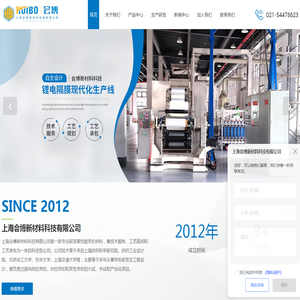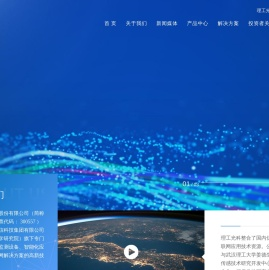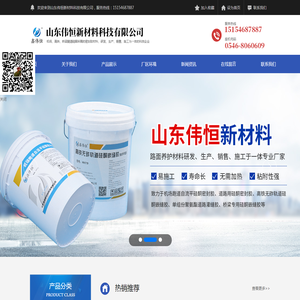联想笔记本USB启动教程:从修改启动顺序到系统安装的完整指南 (联想笔记本u盘启动按哪个键)
创建联想笔记本的USB启动盘并完成系统安装是一个相对复杂的过程,特别是对于不太熟悉计算机操作的用户来说。但不要担心,以下是一篇详细的分析说明,帮助你一步步完成这个任务。无论你是想重装系统、尝试新的操作系统,还是解决系统故障,指南都能为你提供全面的帮助。

准备工作是整个过程中至关重要的一步。确保你已准备好以下几点:
1. USB启动盘: 你需要一张至少16GB容量的空白USB盘。创建启动盘会格式化该盘,因此请确保其中没有重要数据。同时,你需要下载合适的ISO镜像文件(例如Windows 10的官方ISO文件),并使用工具(如Rufus或微软的Media Creation Tool)将其刻录到USB盘中。🔑2. 备份数据: 在操作之前,建议备份重要的数据文件,因为安装系统可能会清除硬盘数据。使用云存储服务或外部硬盘进行备份是个好习惯。💻3. 电源管理: 确保你的联想笔记本电量充足,或者将其插入电源,以防止在操作过程中突然关机。🔋接下来是USB启动盘的创建过程。以下是几个需要注意的步骤:
1. 下载ISO文件: 根据你的需求下载合适的ISO文件。例如,如果你要安装Windows 10,可以从官方网站下载。确保ISO文件的完整性和正确性。🎯2. 使用刻录工具: 下载并安装一个可靠的USB刻录工具,例如Rufus。将USB盘连接到电脑,打开Rufus,选择ISO文件,设置分区模式和文件系统(通常设置为NTFS),然后开始刻录。📀3. 验证启动盘: 在完成刻录后,确保启动盘是可启动的。你可以在另一个电脑上测试,或者在联想笔记本上按照以下步骤进入启动菜单进行验证。👍现在,让我们详细探讨如何在联想笔记本上从USB盘启动。不同的联想笔记本型号可能使用不同的热键,因此请根据你的设备调整操作。
1. 进入启动菜单
大多数联想笔记本在启动时可以通过按下特定的热键来进入启动菜单。常见的热键包括:
- F12 - F2 - Delete - Novo按钮 (某些联想笔记本配备了独立的Novo按钮,通常位于笔记本的侧面或底部)🔑请注意,某些联想笔记本可能会在启动屏幕上显示“Press [Key] to enter startup Menu”提示,这是进入启动菜单的直接指引。例如,如果屏幕上显示“Press F12 to enter startup menu”,那你只需要按下F12键即可进入启动菜单。👀
2. 设置启动顺序
进入启动菜单后,你需要将USB盘设置为第一启动设备。这通常可以通过以下步骤完成:
1. 使用箭头键将光标移动到“Boot”选项。2. 选择“Boot Device Priority”或类似选项。3. 在列表中寻找你的USB盘,通常会显示为“USB HDD”或“your USB drive name”。4. 使用“+”或“-”键将USB盘移动到第一位置。5. 保存设置并退出BIOS。通常可以通过按下F10或选择“Save & Exit”来完成。💾3. 使用Novo按钮
如果你无法通过热键进入启动菜单,可以尝试使用联想的Novo按钮。Novo按钮是一个隐藏按钮,通常位于笔记本的侧面或底部。以下是操作步骤:
1. 关闭你的联想笔记本。2. 插入备份好的USB启动盘。3. 找到并按下Novo按钮,通常会伴随一个小LED指示灯。4. 你的联想笔记本会启动进入Novo启动菜单。5. 使用箭头键选择“Boot Menu”,然后在列表中选择USB盘进行启动。✨4. 从USB盘启动
在成功进入启动菜单并选择USB盘后,系统会尝试从USB盘启动。你可能会看到一个启动菜单,提示你选择如何启动。通常,你可以选择“Start Windows Setup”或直接进入安装过程。🔜
5. 安装系统
一旦从USB盘启动,你将进入系统安装界面。以下是安装过程中的一些关键步骤:
1. 选择语言和其他选项: 根据需要选择语言、时间和货币格式等设置。🌐2. 接受LICENSE条款: 仔细阅读并接受Microsoft的LICENSE条款。请确保你理解并同意条款中的各项内容。📝3. 选择安装类型: 通常情况下,你会选择“Custom: Install Windows only (advanced)”以进行全新安装。📈4. 创建或选择分区: 在这个步骤中,你需要选择一个分区来安装系统。如果你想清除整个硬盘,可以选择“Delete”所有分区,然后系统会自动创建所需的分区。⚠️5. 格式化并安装: 系统会开始将文件复制到硬盘,并进行安装。请耐心等待,避免在安装过程中中断电源。💻6. 安装完成
当你看到“Setup will complete after a few more steps”时,说明安装即将完成。按照屏幕上的指示进行操作,设置用户名、密码等信息,最终系统会自动重启。🎉
7. 首次启动系统
安装完成后,系统会重新启动。确保USB启动盘已从电脑中取出,以避免再次进入启动菜单。你的联想笔记本现在将从硬盘启动新的操作系统。👌
通过以上步骤,你已经成功地在联想笔记本上完成了USB启动盘的创建和系统安装。整个过程需要耐心和细致,特别是对于不太熟悉计算机操作的用户来说。请确保在每一步操作中都仔细阅读屏幕上的提示,并按照指引进行操作。如果在过程中遇到任何问题,不要害怕,寻求帮助或查阅相关资料都是解决问题的好方法。最重要的是,遇到问题时不要慌张,保持冷静的头脑,仔细思考或寻找解决方法。经过这些步骤的详细分析和实践,你一定能够顺利完成联想笔记本的USB启动和系统安装过程。祝你操作顺利!🚀
相关标签: 从修改启动顺序到系统安装的完整指南、 联想笔记本USB启动教程、 联想笔记本u盘启动按哪个键、
本文地址:http://wy.ruoyidh.com/diannaowz/8297e1cf477e568a346a.html

优盘启动联想500s笔记本的完全指南,从准备到启动,一步一步搞定,轻松解决你的启动问题!你是否遇到过笔记本无法正常启动的情况,或者想通过优盘安装新的操作系统,不管是哪种情况,优盘启动都是一个非常实用的解决方案,今天,我们来详细讲解如何通过优盘启动联想500s笔记本,帮助你解决启动问题或者进行系统安装,一、准备工作在开始优盘启动之前,首...。
你好我是你的中文编辑今天我将为你详细分析关于联想笔记本启动故障的问题尤其是设置与模式的区别以及联想笔记本序列号码的查询方法这些都是排查和解决笔记本电脑启动故障时需要了解的关键点为了方便理解我会一步步地解释这些概念并提供一些实用的解决建议希望你能从分析中获得有用的信息一启动故障的背景联想笔记本启动故障设置与随着固态硬盘的...
大家好今天我们将深入探讨联想笔记本的全拆解流程从基础工具准备到主板分离的每个细节用解剖级视角带你掌握这款笔记本的硬件结构无论你是爱好者还是维修新手指南都会成为你的拆机教科书第一章工具准备与安全须知联想笔记本全拆解指南从后盖螺丝定位到工欲善其事必先利其器我们需要梅花螺丝刀套装含磁性吸头塑料撬棒套装避免金属划伤外壳防静电手...
作为一款面向主流市场的笔记本电脑联想系列凭借均衡配置和亲民价格深受用户喜爱本文将深入解析其设置体系通过七大核心模块带您解锁隐藏功能操作前建议备份重要数据第一章入口与导航逻辑长按电源键强制关机后连续敲击或组合键不同批次可能差异即可进入蓝色背景的界面方向键控制光标移动确认选择返回上级可快速恢复出厂设置慎用第二章基础参数调校...
🔧面对联想笔记本Y9000P在安装过程中出现的驱动冲突、系统报错及硬件适配问题,许多用户可能会感到困惑甚至焦虑,这些问题往往由软件与硬件的兼容性、系统配置不当或操作失误导致,本文将从技术原理、具体案例和解决方案三个维度,为读者提供一套系统性排查指南,并附上价格参考信息,助您轻松解决安装难题!,###一、驱动冲突,软件与硬件的,沟通...。
💻联想笔记本系统备份与恢复的全流程指南系统备份与恢复是笔记本电脑维护中的重要环节,尤其对于联想笔记本用户而言,掌握这一技能可有效避免因系统崩溃、病毒感染或硬件故障导致的数据丢失,本文将从前期准备、备份方法、系统重装步骤到恢复验证,结合联想笔记本特性,提供一份详细的操作指南,并附上注意事项与常见问题解答,###🔍一、前期准备,备份...。
联想ThinkPad笔记本作为一款备受用户喜爱的专业级笔记本电脑,其快捷键系统在日常使用中起到了极大的便利作用,通过熟练掌握这些快捷键,用户可以显著提高工作效率和操作便捷性,下面我们将详细介绍ThinkPad笔记本的快捷键功能,并附上相应的截图和解释,帮助您更好地了解如何利用这些快捷键提升您的工作效率,一、电源与休眠1.快速关机,Ct...。
联想E40笔记本作为一款面向大众市场的轻薄本,其配置在性能和性价比之间找到了一个很好的平衡点,这款笔记本采用了英特尔酷睿i5,1135G7处理器,这是一款基于TigerLake架构的处理器,具有四个核心和八线程,主频为2.4GHz,最高睿频可达4.2GHz,这样的配置对于日常办公、视频剪辑以及轻度游戏等场景来说绰绰有余,在显卡方面,联...。
在使用联想笔记本电脑时,了解如何通过快捷键快速访问系统设置菜单或进入BIOS设置是非常有用的技能,虽然不同的联想笔记本电脑型号可能会有所不同,但大多数情况下,按住,Fn,键并同时按下,Esc,键可以快速打开联想的,拯救者,或,Legion,设置菜单,这个菜单提供了许多实用的功能,如调整显示亮度、更改风扇设置、启用或禁用特定功能等,如果...。

pcsafe专注于互联网软件发布包括系统安全,个人喜好而发布,资源并不是更新及时,只求好用免费。我为人人,人人为我一起分享实用的资源吧!
同城帮—为您提供优质二手手机、手机回收、手机以旧换新、家电回收、上门回收,专业团队质检、隐私粉碎、ISO9001认证企业。支持上门、邮寄、到店等多种服务方式。
我们是专业的十堰空调维修中心,各品牌空调均可上门维修.承接十堰空调移机业务高效便捷.专业团队提供十堰空调加氟安装优质服务,信誉良好值得信赖.
沈阳义东建筑工程有限公司是以研发创新涂料、生产和销售地坪工程材料,并专业承接各地环氧地坪涂装。
7k7k游戏是中国专业的手机HTML5游戏,提供免费手机小游戏,热门HTML5手机游戏,最新HTML5手机游戏,无需下载,点击马上玩!
聊城市厚邦精密钢管厂家可定做生产20#、35#、45#、16Mn、27SiMn、42crmo、15CrMo、35CrMo、20G、40cr等材质的精密管,精密无缝管,精密冷拔管,精密钢管等各种钢管,材质规格齐全,可以按图纸加工定做,质量保障量大优惠!
上海会博新材料科技有限公司是一家提供芳纶材料,提供锂电隔膜,间位芳纶和对位芳纶等相关产品生产装置设计,安装,调试,开车等工程技术服务公司.我们致力于为客户提供可靠实用的材料生产解决方案,联系方式:021-54478623
武汉理工光科股份有限公司光纤智能感知技术及产品研发提供物联网技术武汉理工光科股份有限公司(简称:理工光科,股票代码:300557)是中国信息通信科技集团有限公司旗下专门从事光纤智能感知技术及产品研发与提供物联网技术行业应用解决方案及服务的高新技术企业
山东伟恒新材料科技有限公司是一家致力于机场跑道自流平硅酮密封胶、道路用硅酮密封胶、高铁无砟轨道硅酮嵌缝胶、单组份聚氨酯道路灌缝胶、桥梁专用硅酮嵌缝胶等路面养护所需要的材料,研发、生产、销售、施工为一体的科技企业。联系电话:15154687887